Articoli:
- Come dare accesso al corso
- Come il tuo corso viene visto dai tuoi studenti
- Come imparare sulla piattaforma Kwiga (Guida per studenti)
- Come accedere all'account di uno student
- Come vedere i progressi dei partecipanti
- Come creare un certificato
- Automazione: Assegnazione di punti al completamento delle lezioni
- Conduzione di sondaggi (reazioni, valutazioni, NPS)
- Come vedere tutti i tentativi dell'esame
- Come impostare una ripetizione del test
- Come aggiornare la tariffa di uno studente e mantenere i suoi progressi
- Come modificare le impostazioni di accesso per un singolo studente
- Come cambiare la data di scadenza del corso
- Lo studente ha inserito un'email errata
- Come estendere l'accesso al corso
- Come sbloccare un utente
- Automazione: Impostare promemoria se uno studente non accede alla piattaforma
- Come "congelare" l'accesso a un corso
- Visualizzare il corso come studente
- Come trovare un'email con un codice necessario per accedere all'account Kwiga
- Pre-registrazione o lista d'attesa
- Importazione e trasferimento del database degli studenti
- Commenti: uno strumento pratico per l’interazione degli utenti
- Rilascio del certificato dopo il superamento di un test
- Come un esperto può accedere al proprio profilo studente
- Registrazione e autorizzazione degli studenti
Come controllare i test, vedere tutti i tentativi di superamento e lasciare un commento.
Sulla piattaforma è possibile configurare il numero di tentativi consentiti per sostenere i test e reinviarli manualmente per la revisione se uno studente non ha ottenuto abbastanza punti o ha risposto in modo errato. Le istruzioni per impostare il numero di tentativi si trovano in un articolo separato.
Per visualizzare tutti i tentativi di test, vai alla scheda Pratica nel corso. Questa scheda è disponibile nella pagina del corso: basta cliccare sull’icona corrispondente.
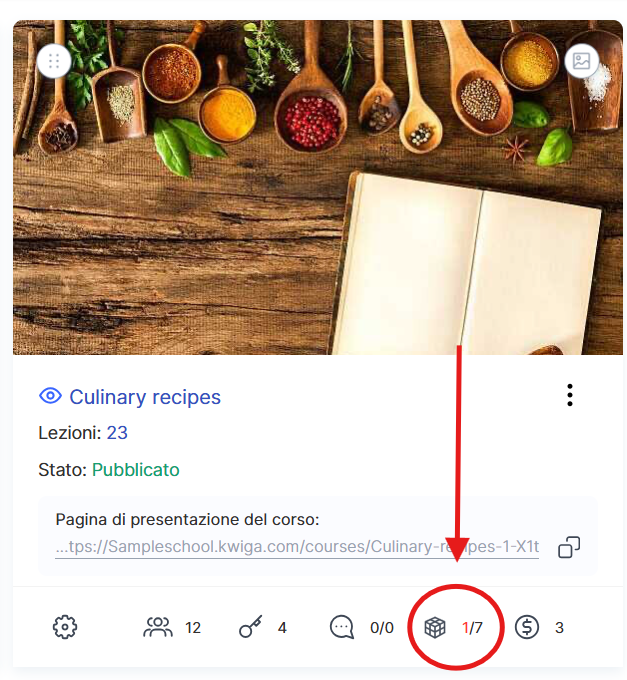
Si aprirà una nuova finestra con l’elenco delle lezioni e dei moduli che contengono esercitazioni pratiche.
Le lezioni senza prove non compariranno nell’elenco.
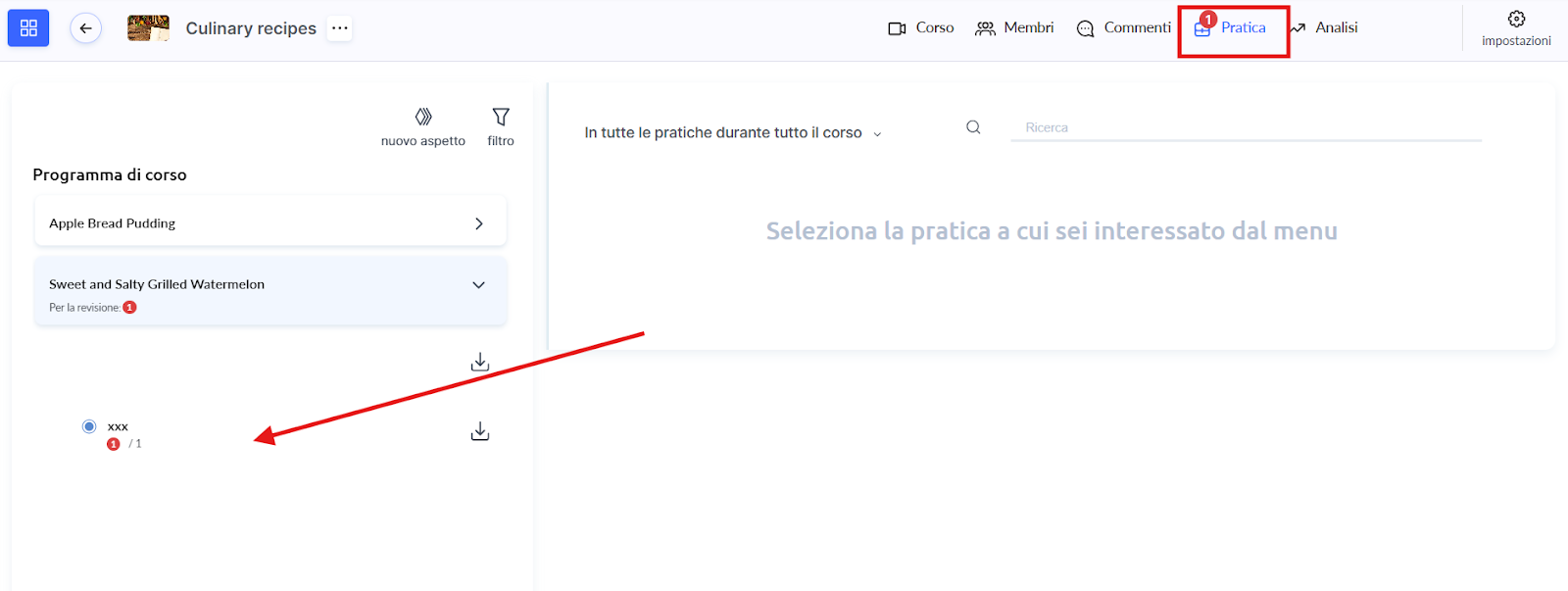
Trova la lezione desiderata, seleziona lo studente e rivedi le sue risposte.
La pagina di revisione mostra lo stato attuale di completamento del test, tutte le versioni dei tentativi e l’ultima risposta selezionata per ogni domanda.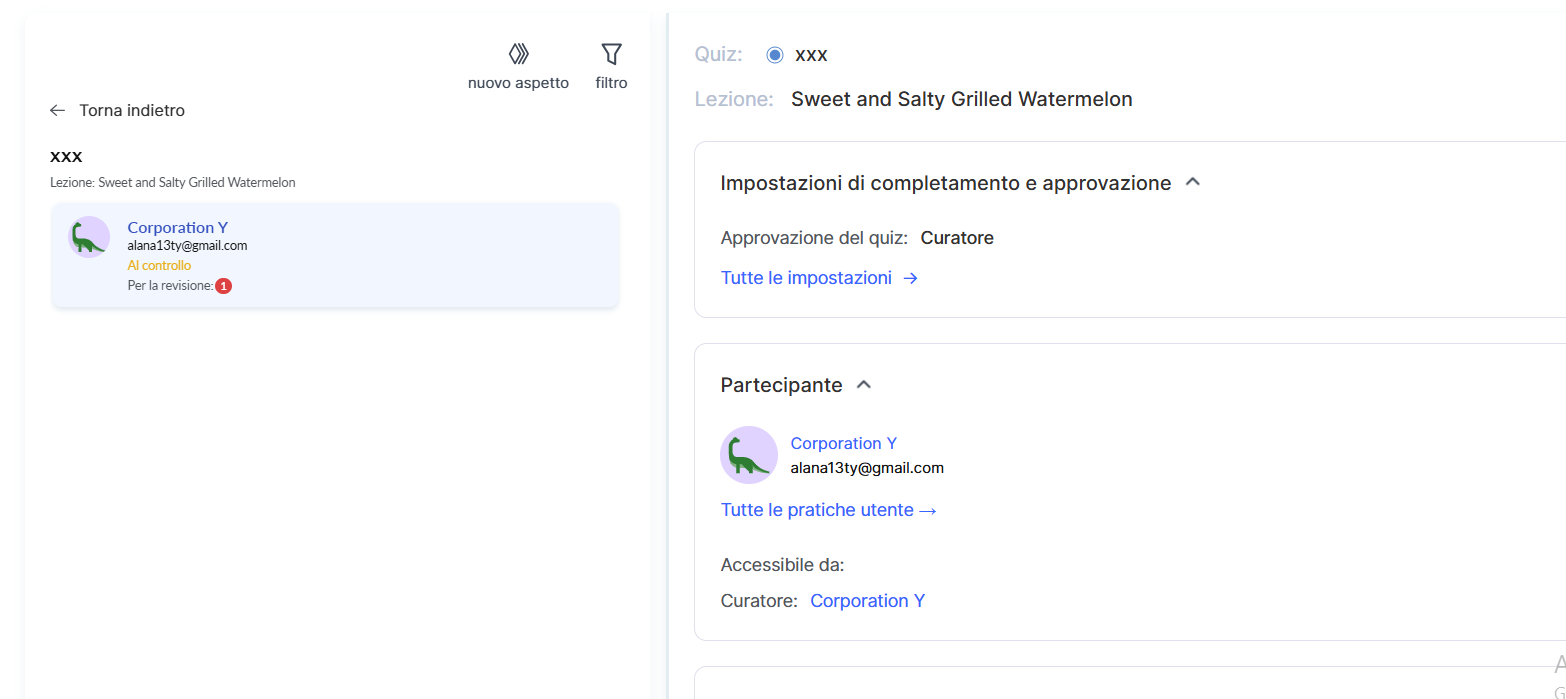
Per ogni tentativo, la versione è indicata con una data specifica e il numero di tentativi aggiuntivi.
Puoi selezionare la data della versione desiderata per visualizzare le risposte dettagliate dello studente in quel momento.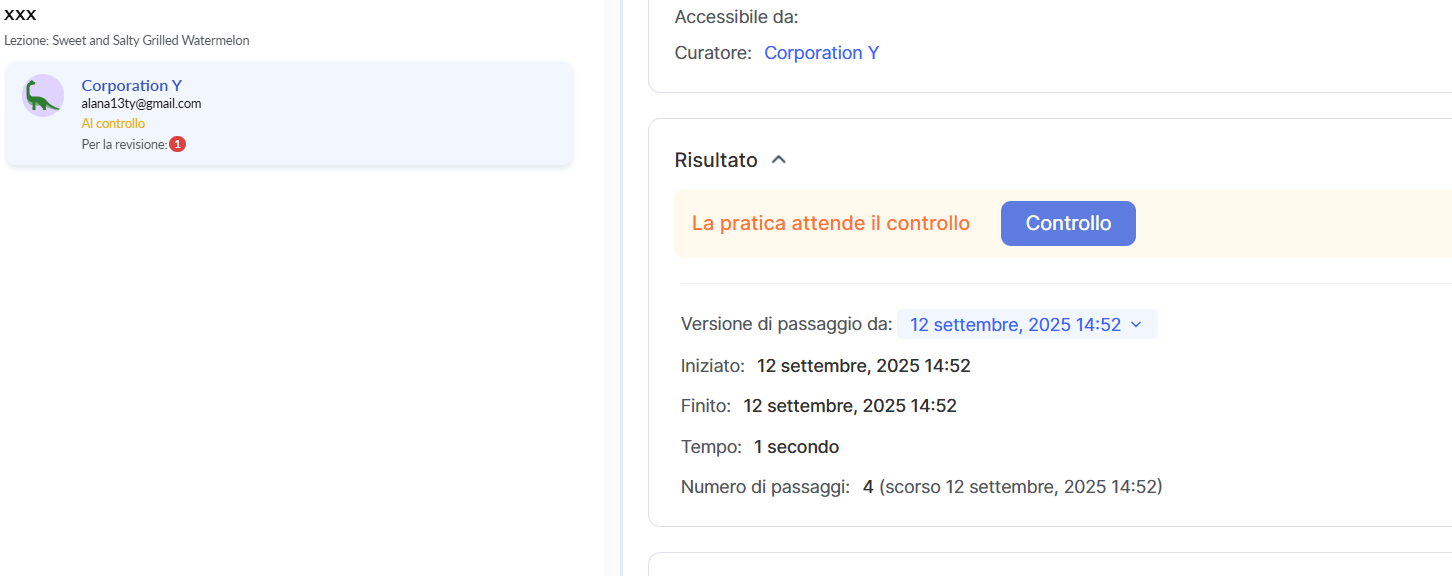
Accanto a ogni domanda c’è un indicatore a forma di cubo che mostra il numero di tentativi.
Il colore dell’indicatore riflette il risultato:
● Rosso – è stato effettuato un tentativo, ma la risposta era errata;
● Verde – la risposta era corretta;
● Grigio – il tentativo non è ancora stato utilizzato.
Ad esempio, se uno studente ha provato a rispondere a una domanda tre volte e ha indovinato al terzo tentativo, vedrai due cubi rossi e uno verde.
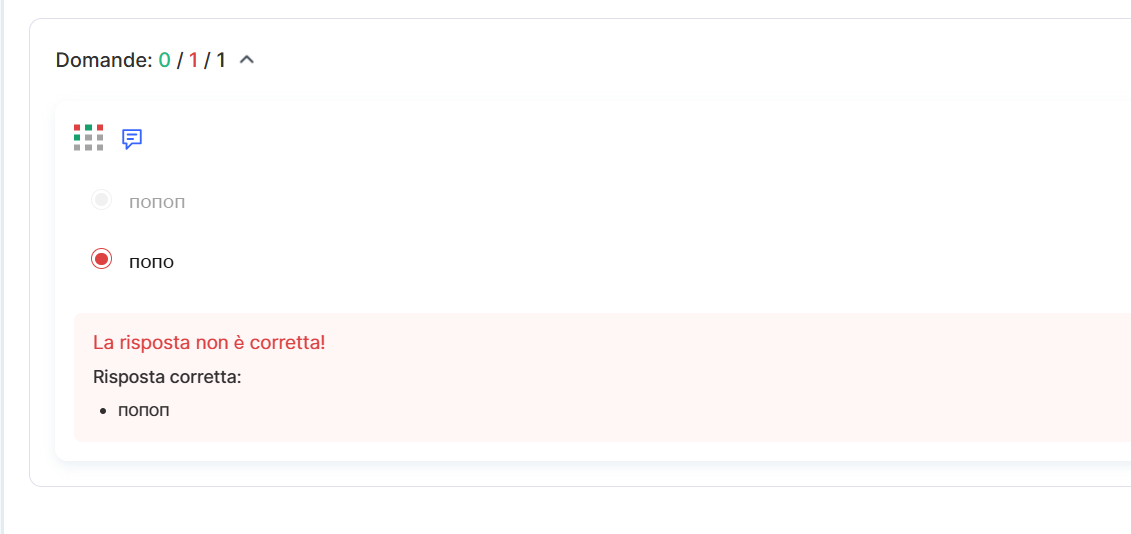
Se hai bisogno di vedere tutte le opzioni di risposta in dettaglio, ti basta cliccare sul cubo accanto alla domanda.
Si aprirà una finestra con tutte le versioni delle risposte.
I tentativi più recenti saranno in alto e quelli precedenti compariranno sotto.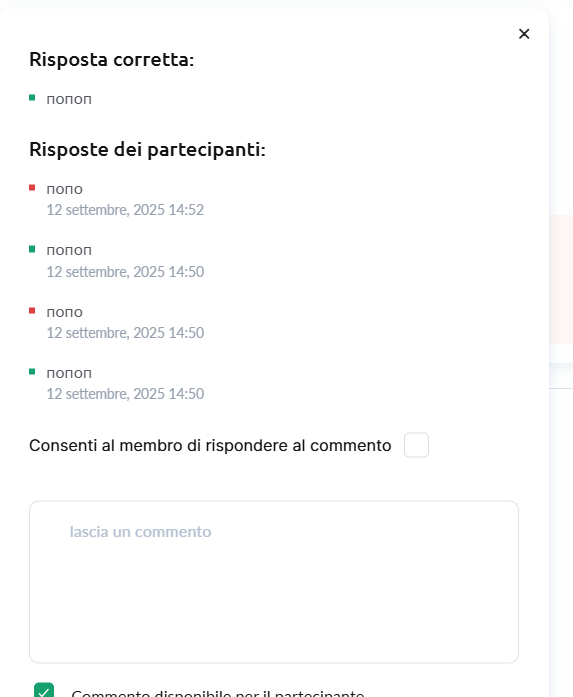
Sotto ogni test puoi lasciare commenti e gestirne l’accessibilità.
Puoi consentire o vietare che lo studente risponda a un commento e crei note personali.
Se vuoi lasciare una nota solo per te, ti basta deselezionare la casella Commento disponibile per il partecipante.
I commenti possono essere aggiunti in due modi:
● Alle singole domande – ogni domanda può avere il proprio commento con spiegazioni o raccomandazioni;
● All’intero test – con la possibilità di lasciare un feedback generale o un commento riassuntivo.
Questo aiuta a rispondere in modo preciso alle risposte dello studente e, allo stesso tempo, a fornire un orientamento generale su come lavorare con il test.
Non hai trovato la risposta? Contattare il servizio di supporto tramite chat online or Telegram
